Win7电脑怎么批量去除文件的只读属性?一些朋友发现一个文件夹里的所有文件都是只读属性,大家想知道有什么方法可以快速去掉这些文件的只读属性,下面告诉大家具体的操作方法。
Win7系统电脑批量更改文件属性的方法
1、依次打开开始菜单-->所有程序-->附件-->命令提示符,右键点击命令提示符,点击管理员身份打开!
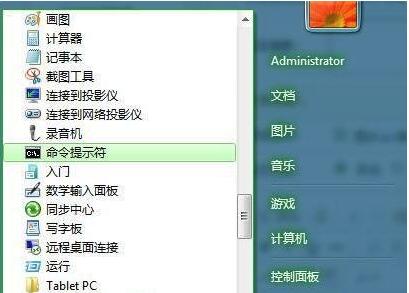
2、在管理员:命令提示符窗口内输入你想要修改的文件路径,比如文件所在路径为E:pic文件夹,那么命令为【attrib -r E:\pic\*.*】
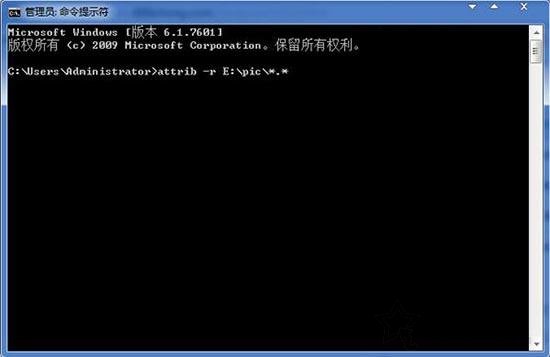
具体解释如下:
+ 设置属性。
- 清除属性。
R 只读文件属性。
A 存档文件属性。
S 系统文件属性。
H 隐藏文件属性。
[drive:][path][filename]
指定要处理的文件属性。
/S 处理当前文件夹及其子文件夹中的匹配文件。
/D 也处理文件夹。
以上就是Win7系统电脑批量更改文件属性的方法,更多相关教程请继续关注本站。